Reklama
Všetci sa spoliehame na naše smartphony. Či už ide o posielanie správ priateľom, kontrolu našich bankových účtov, nakupovanie, ukladanie dôležitých dokumentov alebo hľadanie smerov do reštaurácie, naše vreckové zariadenia sú nevyhnutné.
Aj keď všetko toto pohodlie je luxusom, ktorý sme mali sotva desať rokov, je dôležité, aby sme sa o tieto informácie starali.
Android vyvinul za posledných niekoľko rokov rôzne funkcie priateľské k ochrane osobných údajov, ale spoločnosť Google nie vždy objasňuje, ako by sme ich mali čo najlepšie využívať. Urobme vás niektorými z najlepších spôsobov ochrany údajov na smartfónoch s Androidom.
Zabezpečte uzamknutú obrazovku
Vaša obrazovka zámku je prvou obrannou líniou, ktorá chráni váš telefón. Smartfóny ukladajú niektoré z našich najosobnejších informácií, odkiaľ žijeme, od ktorých posielame správy, do našich e-mailov a súkromných dokumentov. Ako taký, je dôležité, aby ste chránili obrazovku zámku Vylepšite svoje zabezpečenie obrazovky obrazovky Android pomocou týchto 5 tipov
Možno si čítate toto myslenie „nie, ďakujem MakeUseOf, môj Android je zabezpečený vzorom uzamknutej obrazovky - môj telefón je nedobytný!“ Čítaj viac , čo môže zabrániť prístupu neoprávnených osôb a aplikácií.
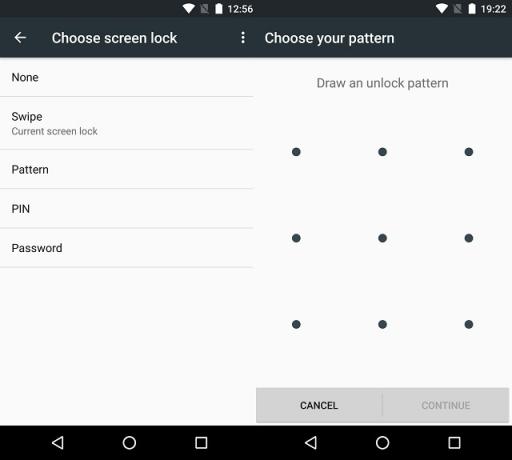
Ak chcete nastaviť ochranu obrazovky uzamknutia, prejdite na Nastavenia> Zabezpečenie> Zámok obrazovky. Máte možnosť zvoliť si zabezpečenie svojho zariadenia pomocou hesla, PIN kódu alebo odomknutia vzoru. Pre tých z vás, ktorí majú toľko šťastia, že máte v telefóne zabudovaný snímač odtlačkov prstov, môžete odtlačok prsta použiť aj ako formu biometrickej bezpečnosti.
Zašifrujte svoj telefón
Keď zašifrujete svoje zariadenie, urobíte z neho informácie nečitateľné - kým nie sú odomknuté. To znamená, že ak dôjde k strate alebo krádeži telefónu, vaše informácie sú v bezpečí Ako šifrovať dáta na vašom smartfónePodľa škandálu Prism-Verizon sa údajne deje to, že Národná bezpečnostná agentúra (NSA) Spojených štátov amerických ťažila údaje. To znamená, že prechádzajú záznamami hovorov ... Čítaj viac .
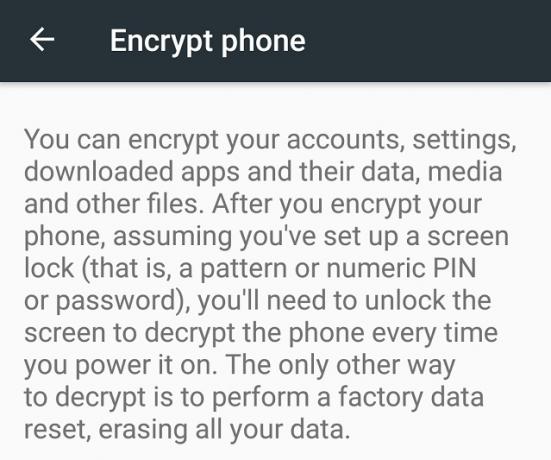
Ak chcete povoliť šifrovanie, prejdite na Nastavenia> Zabezpečenie> Šifrovanie. Zapnutie šifrovania vás tiež núti nastavovať ochranu uzamknutej obrazovky a ďalej vylepšovať obranu pred tienistými ľuďmi, ktorí sa snažia získať prístup k vašim údajom.
Prestaňte dávať svoju polohu
Jedným z najužitočnejších a zároveň najintímnejších bitov údajov zhromaždených v telefóne je vaša poloha. Môže ich legitímne používať aplikácia ako Mapy Google alebo Waze, ale môže sa použiť aj ako prostriedok na sledovanie každého vášho pohybu.
Poloha samozrejme nemusíte mať zapnutú, ale ak ju vypnete, stratíte celý rad skutočne skvelých funkcií. Kompromis sa mení v tom, do akej miery by malo byť podrobné sledovanie vašej polohy.
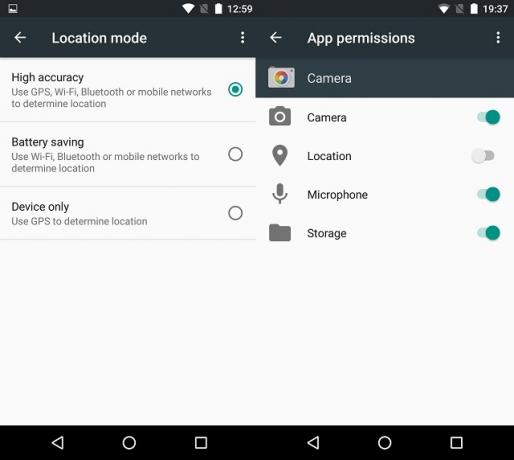
Režim polohy „s vysokou presnosťou“ je najpodrobnejšou informáciou o polohe. Ak sa rozhodnete, že sa vám viac priblíži približnejšie miesto, potom sa ponorte Nastavenia> Poloha a zmeniť typ umiestnenia medzi Vysoká presnosť, Úspora batérie a Iba zariadenie.
Ak nájdete aplikáciu, ktorá pristupuje k vašej polohe, keď ju nechcete, od systému Android 6.0 a novších môžete prepnúť jednotlivé povolenia pre každú aplikáciu, aby ste zabránili aplikácii pristupovať k vašej aplikácii lokalita.
Zmeňte nastavenia reklamy
Je nepopierateľnou pravdou, že na získanie bezplatného obsahu potrebujeme reklamy; je to, koľko vašich obľúbených aplikácií v obchode Play prežije. Existuje však dôležité nastavenie, ktoré môžete zmeniť - „inzercia orientovaná na záujmy“.
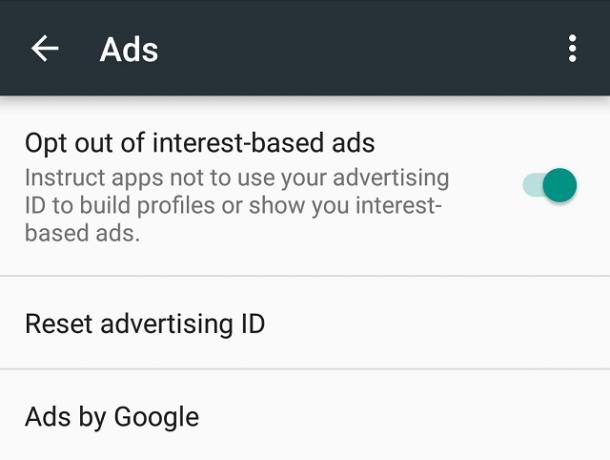
Ak sa chcete odhlásiť z reklamy založenej na záujmoch, jednoducho sa rozhodnite Nastavenia> Google> Reklamy a prepnite nastavenie On.
Reklamy založené na záujmoch používajú na prispôsobenie reklám v aplikácii váš profil (zvyčajne informácie, ako je poloha, pohlavie, veková skupina, navštívené stránky). Ak si neželáte, aby tieto reklamné siete budovali profil vás z informácií o vašom zariadení, odhláste sa do nastavení.
Neinštalujte aplikácie mimo obchodu Play
Pravdepodobne ste použili Obchod Play na inštaláciu aplikácií, pretože sú štandardne dodávané so zariadeniami Android schválenými spoločnosťou Google. Obchod Play je určite najväčším obchodom s aplikáciami pre Android, ale sú tu aj ďalšie aplikácie spolu s aplikáciami, ktoré nie sú uvedené v žiadnom obchode s aplikáciami.
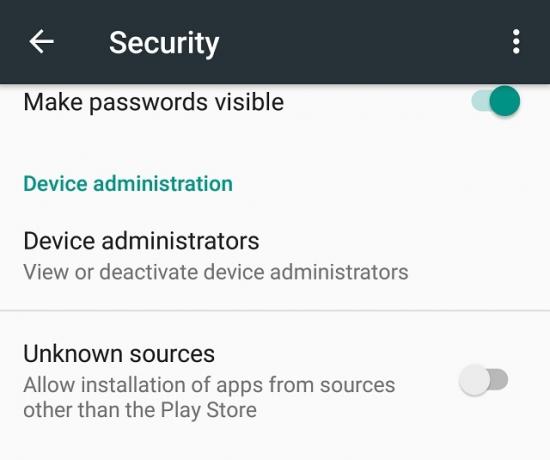
Niekedy však potrebujete aplikáciu, ktorá nie je súčasťou Obchodu Play, a pokiaľ dôverujete zdroju tejto aplikácie, nemal by to byť žiadny problém Je bezpečné nainštalovať aplikácie pre Android z neznámych zdrojov?Obchod Google Play nie je jediným zdrojom aplikácií, ale je bezpečné hľadať inde? Čítaj viac . Ak však zmeníte nastavenie tak, aby umožňovalo inštaláciu aplikácií z neznámych zdrojov, mohli by ste sa vystaviť bezpečnostným rizikám, ako aj nečestným aplikáciám, ktoré hľadajú údaje, ktoré môžu ukradnúť.
Ak chcete toto nastavenie zmeniť, prejdite na Nastavenia> Zabezpečenie a môžete prepínať Neznáme zdroje zapnutie a vypnutie.
Vo väčšine prípadov nebudete musieť inštalovať aplikácie mimo obchodu Play (s výnimkou prípadu, keď chcete mať rôzne aplikácie Amazonu), takže toto nastavenie nechajte vypnuté.
Ovládajte tieto povolenia na aplikáciu Pesky
Po dlhú dobu Android zaostával za iOS a umožnil vám spravovať povolenia udelené pre každú aplikáciu Seven Deadly Permissions Android: Ako sa vyhnúť hriechu bezohľadnej pripravenostiKaždý, kto má zariadenie Android, by mal vedieť, že s vašimi súkromnými informáciami sa nebude zaobchádzať ako so súkromnými. Napríklad pri nákupe aplikácie sa môžu osobné kontaktné informácie vrátane mena, fyzickej adresy a e-mailovej adresy vystaviť ... Čítaj viac . V systéme iOS môžete zapnúť a vypnúť jednotlivé povolenia pre každú aplikáciu. Našťastie s vydaním systému Android 6.0 Marshmallow môžete teraz urobiť to isté aj v systéme Android.
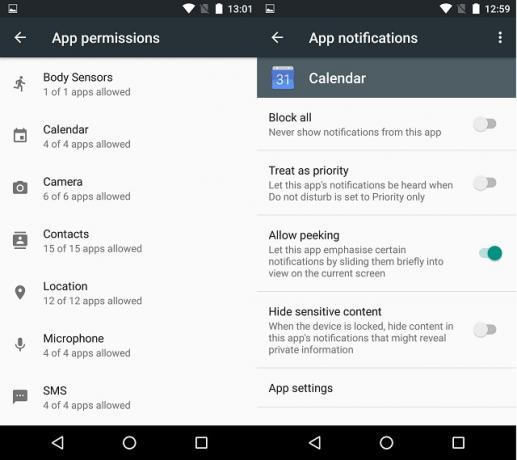
Ak chcete získať prístup k nastaveniam povolení aplikácií, prejdite na svojom zariadení s Androidom na Nastavenia> Aplikácie, klepnite na ikonu ozubeného kolieska Konfigurácia aplikácií> Povolenia aplikácií kde nájdete zoznam všetkých povolení. Ak poznáte aplikáciu, pre ktorú chcete zmeniť povolenia, jednoducho choďte na Nastavenia> Aplikácie> [Názov aplikácie]> Povolenia.
Niektoré aplikácie boli navrhnuté tak, aby používali tento nový systém správy povolení, a v prípade potreby požiadajú o prístup k službe. Staršie aplikácie však stále majú možnosť zmeniť povolenia, pretože s ohľadom na túto možnosť neboli vyvinuté, takže vypnutie povolení môže spôsobiť nestabilitu starších aplikácií.
Odstrániť reklamy - Go Premium
Inzerenti radi zostavujú profil vás. Pomáha im zacieliť vlastné reklamy na vás a generuje ďalšie príjmy z reklamy. Aj keď sa môžete odhlásiť pomocou systému Android, vyskúšať a odstrániť inzerentov zo svojho života, môžete tiež ísť prémia.
Vývojári musia zarobiť peniaze, aby mohli naďalej podporovať svoje aplikácie. Existujú tri spôsoby, ako ich môžu speňažiť; po prvé, samozrejme, je ad-podporované; tiež populárny je freemium, ak sú niektoré funkcie bezplatné a platíte za ďalšie funkcie; a tam je poistné, kde si aplikáciu kúpite.
Podporte tak vývojára a nákupom softvéru súčasne odstráňte reklamy.
Nemajte hlavu v oblakoch
Pôvab cloudovej zálohy je ťažké odolať. Ak ste niekedy museli resetovať telefón alebo nastaviť nové zariadenie, viete, aké je ľahšie kedy všetky vaše nastavenia, predvoľby aplikácií, heslá a prispôsobenia sa synchronizujú s cloudom Ako správne zálohovať vaše zariadenie AndroidTu je návod, ako úplne zálohovať vaše zariadenie Android tak, že ochráni vaše fotografie, SMS, kontakty a všetko ostatné. Čítaj viac , pripravený a čaká na vás.
Ak však chcete chrániť svoje súkromie, uvedomte si, že aj keď ste už prešli všetkými krokmi na ochranu svojho účtu (silný jedinečný heslá, dvojfaktorové overenie), akonáhle je to na internete, niekto k nemu môže mať prístup, či už ide o spoločnosť, hacker alebo dokonca vláda.
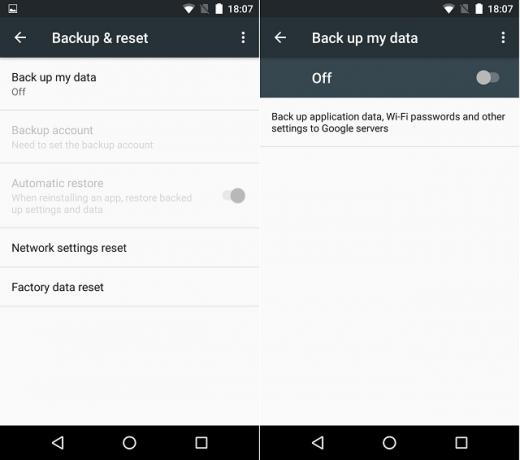
Ak chcete vypnúť funkciu zálohovania telefónu na Nastavenia> Zálohovanie a resetovanie a otoč sa Zálohujte moje údaje na preč.
Rovnako ako pri väčšine rozhodnutí týkajúcich sa ochrany súkromia, aj tu ide o kompromis medzi súkromím a pohodlím.
Urobte svoj výskum
Existuje nejaký návrh, že spoločnosť Google nesleduje Obchod Play tak dôrazne ako spoločnosť Apple s aplikáciou Uchovávajte, takže pri prvej inštalácii aplikácie by ste mali byť opatrní, najmä ak je to menej známe jedna.
Pred inštaláciou dajte aplikácii kritické oko a zvážte:
- Počet stiahnutí. Ak sa zdá, že počet je menší, ako by ste si predstavovali, mohla by to byť podvodná aplikácia.
- oprávnenie. Je dobré, ak do telefónu niečo neinštalujete, ak sa necítite pohodlne s požadovanými povoleniami. Android 6.0 (Marshmallow) vám v tom pomohol tým, že vám umožnil prepínať jednotlivé povolenia - aj keď to môže narušiť niektoré funkcie aplikácie.
- Použite PrivacyGrade. Tím vedcov z Carnegie Mellon University analyzoval aplikácie a udelil im hodnotenie na základe toho, ako vážne berú súkromie. Pozri sa na ich webových stránkach kopať do údajov.
- Použite nástroj BitDefender Clueful. Poskytovateľ bezpečnostného softvéru BitDefender vydal aplikáciu s názvom Clueful, ktorá analyzuje aplikácie nainštalované na v telefóne a zobrazuje informácie o tom, aké povolenia používajú, ako aj o tom, ktoré webové stránky odosielajú údaje k.
Spoločnosť Google v priebehu rokov podstatne uľahčila správu vášho súkromia v systéme Android, ale zvyčajne je to súkromie kompromis medzi údajmi, ktoré zdieľate pohodlne, a funkciami a službami, ktoré chcete použiť.
Máte obavy z toho, aké informácie váš telefón ukladá? Podnikáte nejaké kroky na správu svojich údajov? Už ste vyskúšali niektorú z vyššie uvedených tipov - alebo niečo iné? Dajte nám vedieť v komentároch nižšie!
Obrázok Kredit: Pózovanie pre Android autor: kirill_makarov cez Shutterstock
James je editorom nákupných príručiek a správ o hardvéri od spoločnosti MakeUseOf a spisovateľom na voľnej nohe. Popri technológiách sa zaujímajú aj o zdravie, cestovanie, hudbu a duševné zdravie. V odbore strojárstva z University of Surrey. Nájdete tiež písanie o chronických ochoreniach v PoTS Jots.


